Як відновити дані RAID 5 з SAN D-Link DSN-1100
Читайте, як відновити втрачені дані з NAS-накопичувача, на прикладі D-link dsn-1100 . А також, як дістати інформацію з дисків неробочого SAN-пристрою.

- Вступ
- Крок 1. Складності при відновленні інформації з NAS
- Крок 2. Відновлення втрачених даних з RAID5 NAS сховища
- Крок 3. Як знайти початок MBR або GPT розмітки диска
- Крок 4. Ручна побудова RAID масиву в конструкторі
- Крок 5. Відновлення зниклих файлів з Hetman RAID Recovery
- Крок 6. Результат відновлення вмісту при двох пошкоджених накопичувачах
- Висновок
- Питання та відповіді
- Коментарі
Вступ
З відкритих джерел відомо, що NAS – це серверний пристрій для зберігання різних видів інформації на файловому рівні. По суті, це комп’ютер з масивом дискових носіїв, підключений до мережі. Кожен авторизований користувач може взаємодіяти з будь-якими файлами, що зберігаються в NAS. Подібні види сховищ отримують все більшу популярність, тому що більшість з них використовують RAID. Це істотно підвищує стійкість пристрою до відмов і збільшує надійність при зберіганні інформації. Однак не можна стовідсотково гарантувати, що дані з таких пристроїв не зникнуть. Іноді користувачам може знадобитися відновити втрачену інформацію. Але як це зробити, зрозуміло не завжди…

💽 Відновлюємо дані SAN D-Link DSN-1100 (неробочий RAID 5) 💽
Крок 1. Складності при відновленні інформації з NAS
Більшість видів запам’ятовуючих пристроїв не має власної операційної системи, і побудова потрібного RAID масиву здійснюється за допомогою контролера. Тому просто встановити, а потім використовувати програму для прямого відновлення видалених даних на ньому не вийде. А при пошкодженні, збої чи несправності NAS-пристрою, його диски доведеться підключати до персонального комп’ютера з встановленою ОС. Однак, просто з’єднати накопичувачі з ПК, щоб дістати потрібну інформацію, без додаткового софту у вас не вийде. При підключенні накопичувачів ОС їх не розпізнає, і запропонує форматувати для подальшого використання. А в процесі ініціалізації, дані, які залишилися на накопичувачі, будуть затерті, і подальше їх відновлення буде невдалим. Тому, якщо не хочете втратити дані, завжди відмовляйтеся від ініціалізації.
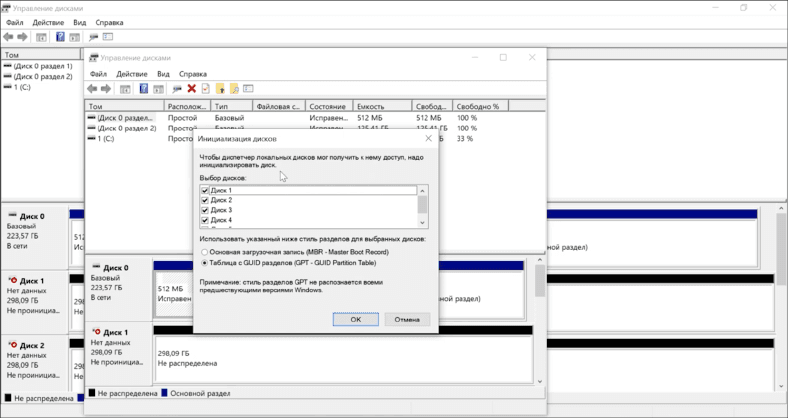
Крок 2. Відновлення втрачених даних з RAID5 NAS сховища
Повернути втрачені в NAS-сховищі дані допоможе програмне рішення – Hetman RAID Recovery. Ця програма підтримує пряме відновлення втрачених даних майже з усіх відомих видів масивів. Hetman RAID Recovery визначає файлові системи MacOS, Windows, Unix, Linux, виправляє логічні помилки структури дискових носіїв та відновлює їх вміст.
Якщо програмі не вдалося автоматично побудувати та відобразити RAID, як в нашому випадку, доведеться їй допомогти та вказати додаткові параметри в конструкторі для правильної побудови масиву.
Ми покажемо, як це зробити на прикладі апаратного RAID 5 з 5 жорстких дисків, створеному на D-link DSN-1100.
Змоделюємо ситуацію виходу з ладу NAS-пристрою. В результаті у нас залишилося 5 дискових накопичувачів, які містять дані користувача. Підключаємо їх безпосередньо до персонального комп’ютера, основною операційною системою якого є ОС Windows. Службовий інструмент «Керування дисками» бачить диски як нерозмічені.
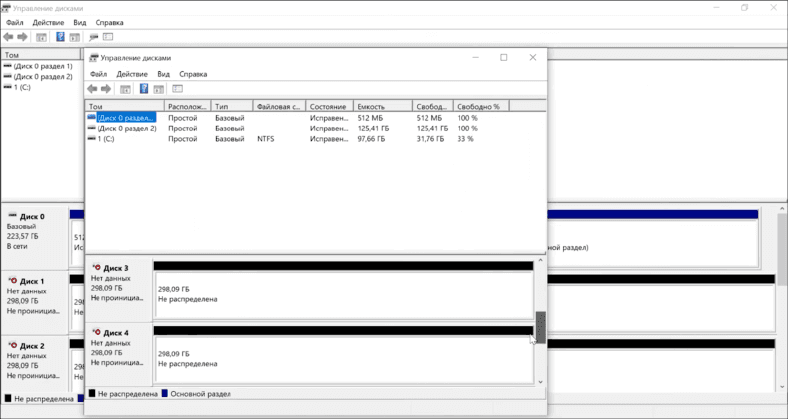
Запускаємо програму для відновлення Hetman RAID Recovery. Програма бачить всі диски, але їй не вдалося автоматично зібрати втрачений масив. Тому нам доведеться відтворювати його в ручному режимі.
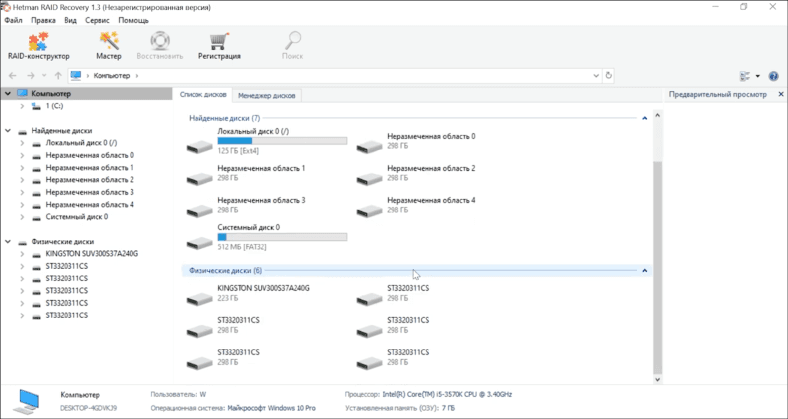
Крок 3. Як знайти початок MBR або GPT розмітки диска
Принцип роботи даної моделі NAS полягає в тому, що на початку диска контролер записує різну службову інформацію, а вже потім розташування початку диска з розміткою MBR або GPT, що і відрізняє його від інших контролерів. Так як початок не є якимось конкретним значенням, його доведеться шукати вручну. Для цього є незмінні сигнатури, по яким ми і будемо шукати початок накопичувача. Для MBR вона має такий вигляд (33c08ed0 bc007c8e c08ed8be 007cbf00), а для GPT наступний (45464920 50415254). Але так як цей тип контролера записує інформацію в нестандартному вигляді, він бере кожні 4 байта і розгортає їх дзеркально, потрібно буде змінити ці сигнатури (d08ec033 8e7c00bc bed88ec0 00bf7c00).

Залежно від типу RAID масиву, початок диска може лежати як на одному, так і на декількох дисках. У нашому випадку з RAID5, початок диска розміщено тільки на одному з дисків.
Якщо ви знаєте розмітку та порядок дисків з яких складався ваш масив, починайте пошук з першого накопичувача. Якщо порядок і розмітка не відома, то потрібно шукати на кожному пристрої спочатку по MBR сигнатурі, а потім GPT.
Відкриваємо диск в HEX-редакторі. В програмі є вбудований редактор і вам не доведеться шукати додатковий софт. Клікаємо по диску правою кнопкою миші та обираємо “Відкрити в HEX”.
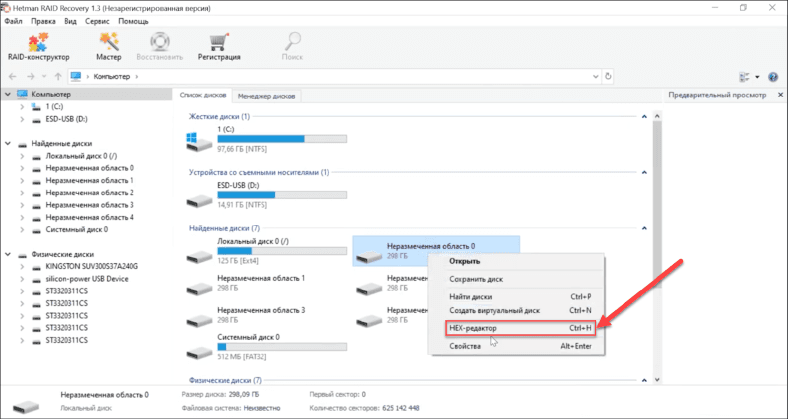
Клікаємо «Пошук», вводимо сигнатуру в пошуковий рядок, встановлюємо позначку навпроти розділу «Шукати HEX-значення» і тиснемо «Знайти».
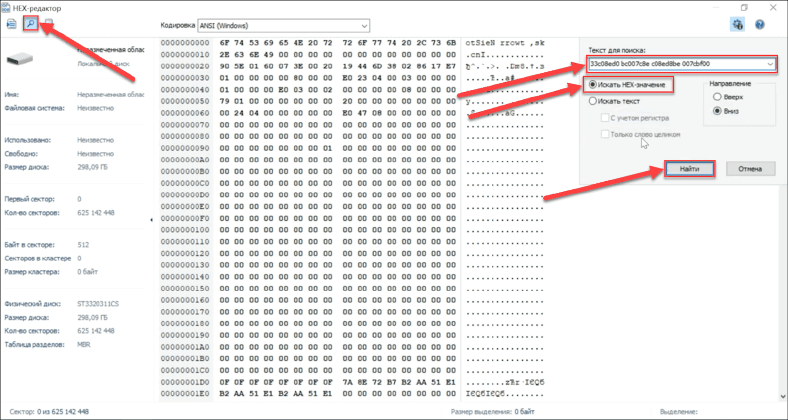
Службова інформація є невеликого обсягу, тому не варто чекати завершення процесу пошуку. Якщо по MBR сигнатурі знайти початок диска не вдалося, то повторюємо пошук по GPT. Якщо пошук не дав результату, шукаємо по зворотній 4-байтовій.
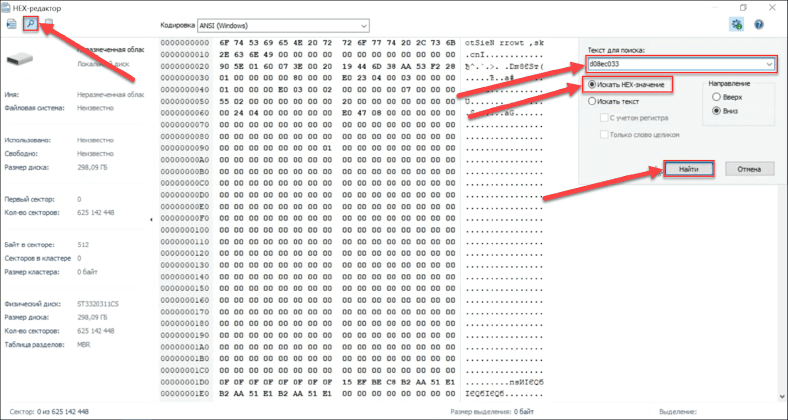
У нашому випадку, початок масиву виявився на другому накопичувачі.
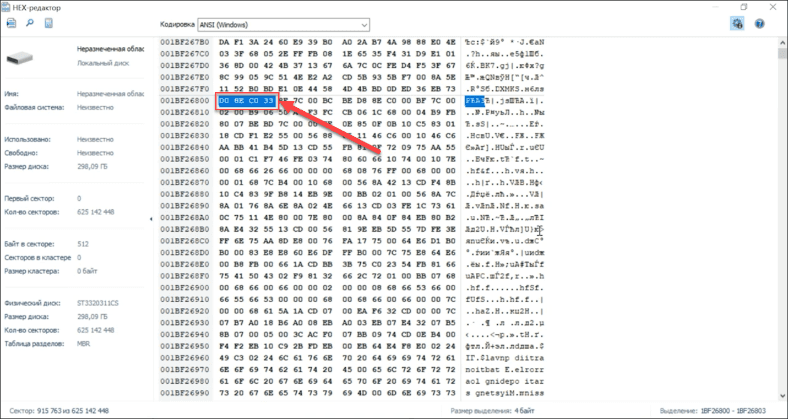
Виходячи зі знайденої сигнатури можна з упевненістю сказати, що диск має MBR розмітку. Запам’ятовуємо номер сектора.
Крок 4. Ручна побудова RAID масиву в конструкторі
Тепер можна приступати до побудови масиву.
Відкриваємо «RAID-конструктор», тиснемо кнопку «Далі», потім «Створення вручну» та вказуємо всі відомі параметри:
- Тип RAID;
- Порядок блоків;
- Розмір блоку;
- Додаємо накопичувачі, з яких складався масив, і вказуємо їх порядок.
У моєму випадку, контролер NAS кожні 4 байта записує в дзеркальному вигляді перевертаючи їх, тому я вказую цей параметр – (зворотний 4-байтовий).
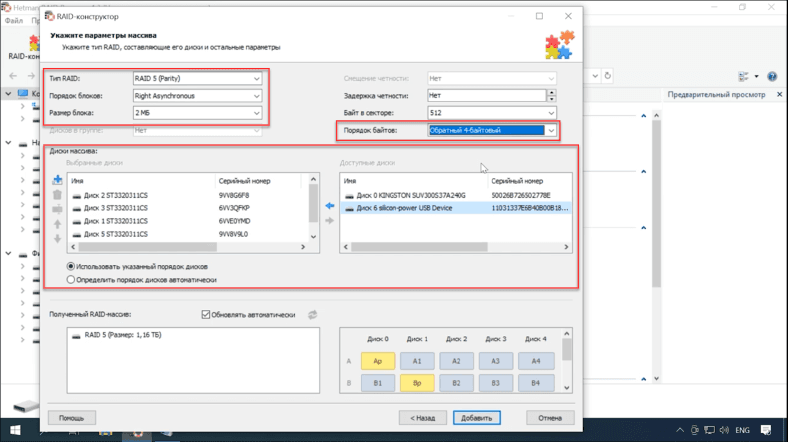
Тепер слід змінити зміщення, за яким знаходиться початок диска. Ми вже визначили його раніше (це номер сектора).
Клікаємо у вікні «Диски масиву» правою кнопкою по накопичувачу і обираємо розділ «Змінити зміщення/розмір диска».
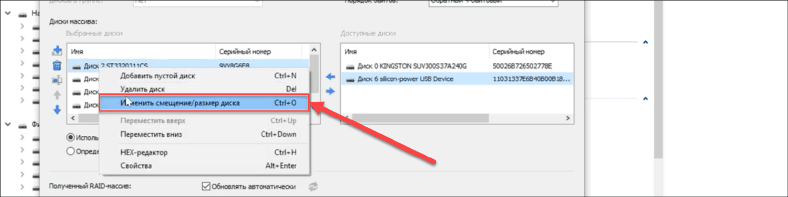
У рядку Offset (Початок зміщення) вказуємо номер сектора для всіх накопичувачів масиву.
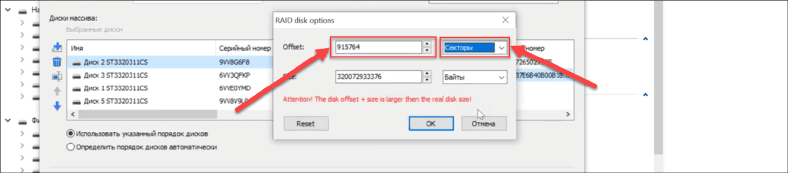
А потім тиснемо кнопку «Додати».
Якщо вам невідомі всі додаткові параметри, то достатньо буде вказати тільки тип масиву та зміщення. Інші параметри програма підбере автоматично. Але для цього знадобитьсябільше часу.
Крок 5. Відновлення зниклих файлів з Hetman RAID Recovery
Виконавши послідовність дій, описаних в попередньому розділі, ми домоглися додавання RAID-масиву до менеджеру дисків програми. Тепер скануємо масив.
Для цього натискаємо правою кнопкою миші по відтвореному RAID-масиву, і у спливаючому меню обираємо пункт «Відкрити».
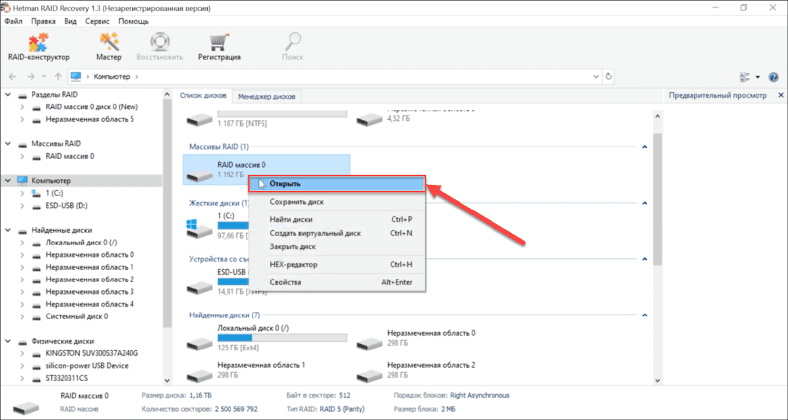
В окремому новому вікні “Майстра відновлення” позначаємо розділ «Швидке сканування». Подібний вид аналізу накопичувача дуже швидкий і допомагає відновити файли в простих ситуаціях.
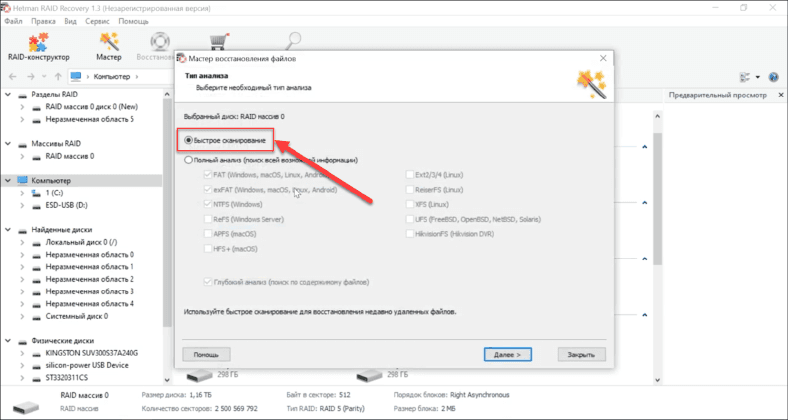
Закінчивши аналізувати накопичувач, майстер відновлення покаже всі виявлені об’єкти в цьому вікні.
Якщо шукані дані виявлені не були, то скористайтеся розширеним аналізом для пошуку файлів. Оберіть «Повний аналіз». Приготуйтеся до очікування, це тривалий процес.
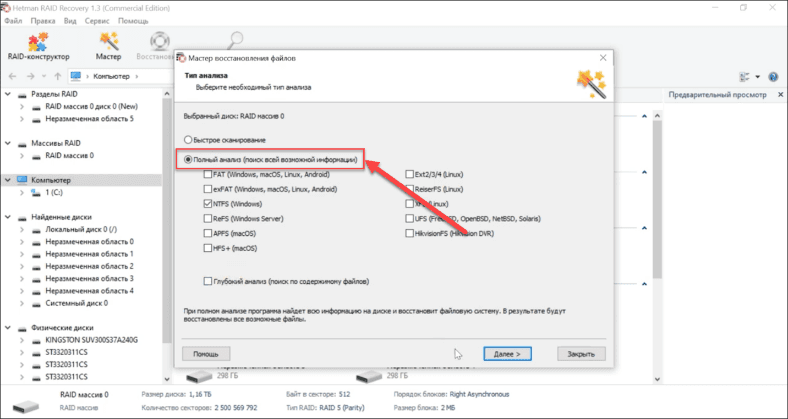
З представлених елементів виберіть потрібні файли, а потім натисніть на головній панелі управління на кнопку «Відновити».
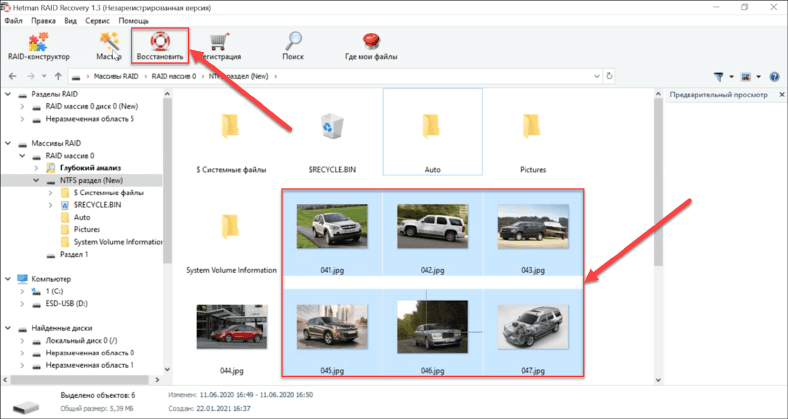
Задайте кінцевий шлях для збереження зазначених файлів, а потім знову натисніть «Відновити». Всі обрані об’єкти будуть поміщені в зазначену директорію.
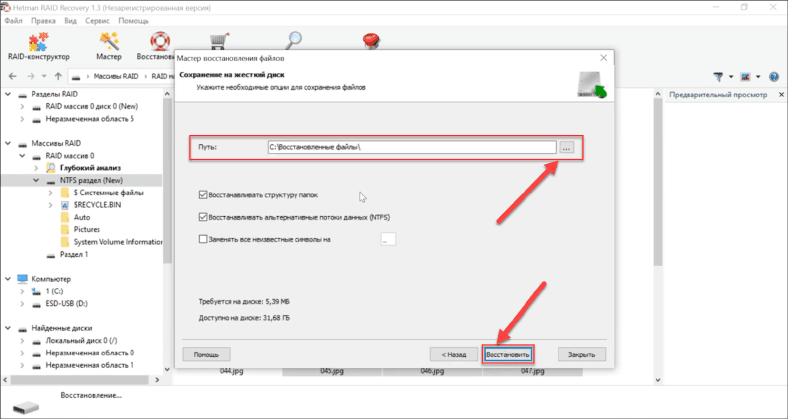
Крок 6. Результат відновлення вмісту при двох пошкоджених накопичувачах
Навіть за умови несправності двох накопичувачів з п’яти, програма змогла відновити деяку частину цілих файлів.
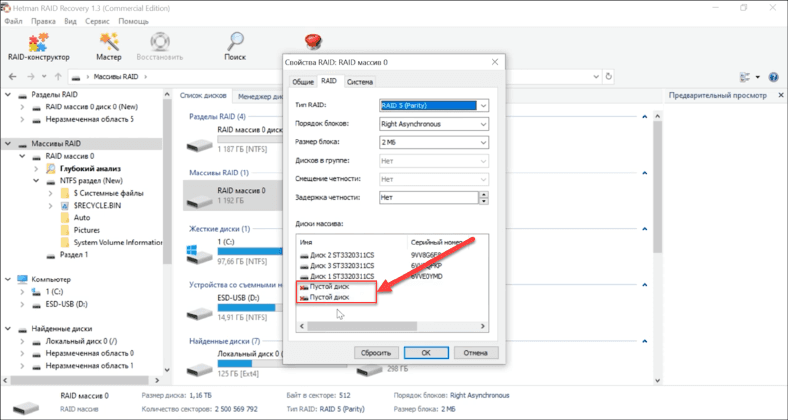
В процесі формування сховища-масиву в RAID-конструкторі, окрім робочих накопичувачів потрібно додати порожні – відповідно до кількості вийшовших з ладу носіїв.
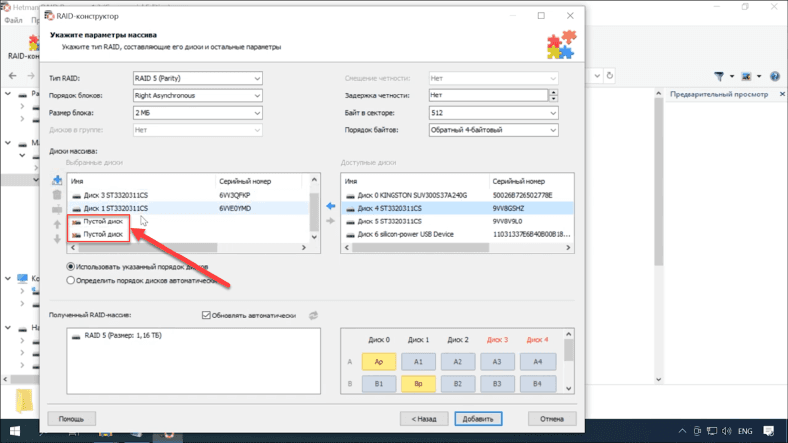
Відомо, що при виходу з ладу більше одного накопичувача, даний тип RAID-сховища перестає функціонувати і стає недієздатним. Тому, програма показала хороший результат відновивши залишки інформації.
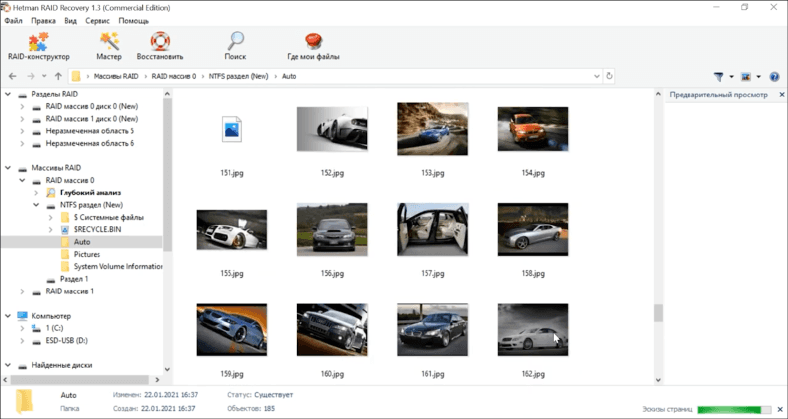
Висновок
Процедура відновлення даних з RAID-сховищ на базі NAS, є складною операцією. Тому, потрібно точно знати що робити, і використовувати надійне програмне забезпечення. Адже будь-яка невірна дія може призвести до незворотної втрати всієї інформації. Не забувайте регулярно створювати резервні копії – це допоможе захистити дані від безповоротної втрати. Незалежно від типу пристрою та застосовуваного для управління контролера, на якому зібрано RAID-сховище, ви зможете відновити свою інформацію. Просто дотримуйтесь запропонованих інструкцій.

💽 Програма для відновлення даних із пошкоджених RAID масивів 💽





Доступність RAID 5 — це можливість безперебійного доступу до даних у разі відмови диска.
Розглянемо дві ситуації:
- Ви використовуєте один диск + резервну копію, і диск виходить з ладу;
- Ви використовуєте RAID 5, і один із дисків виходить з ладу.
У першому випадку резервна копія зберігає дані, але отримати дані одразу неможливо. Спочатку потрібно відновити копію даних із резервної копії. З RAID 5 ви можете безперервно отримувати доступ до даних, хоч і повільно.